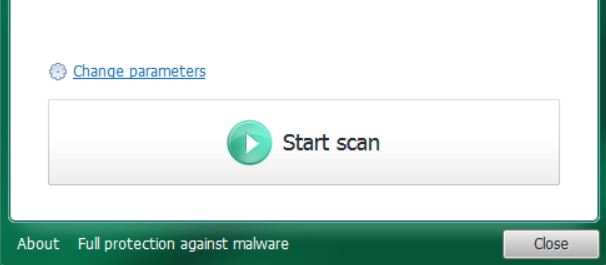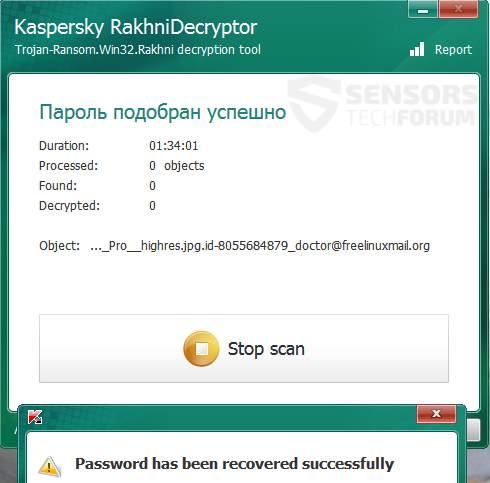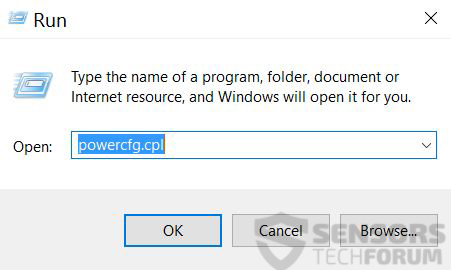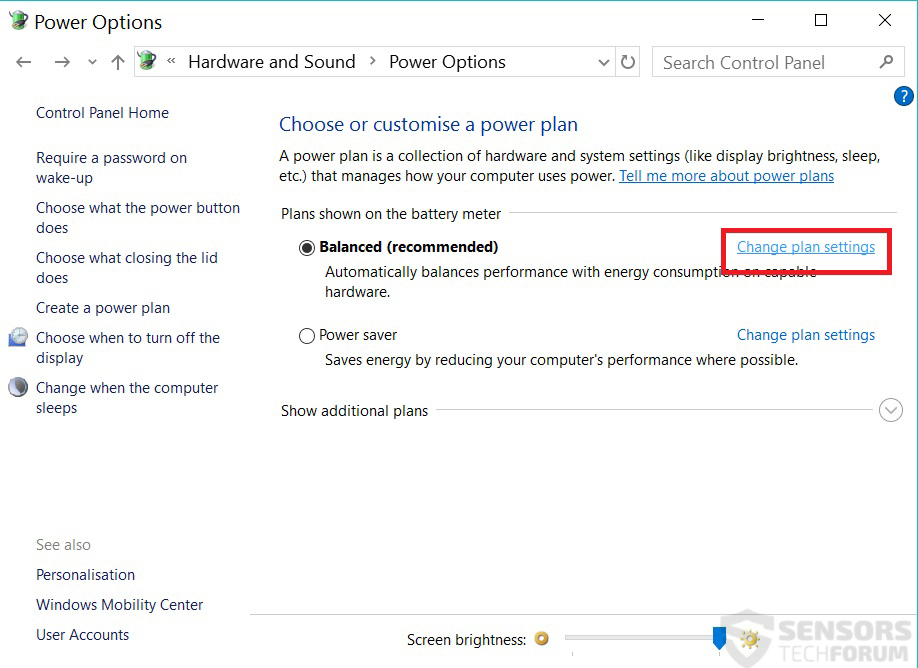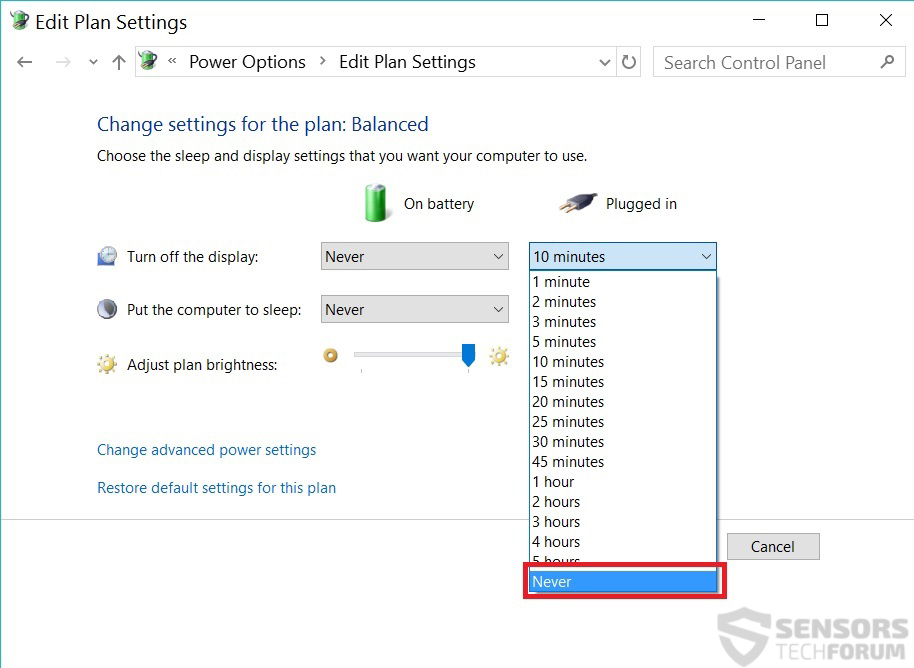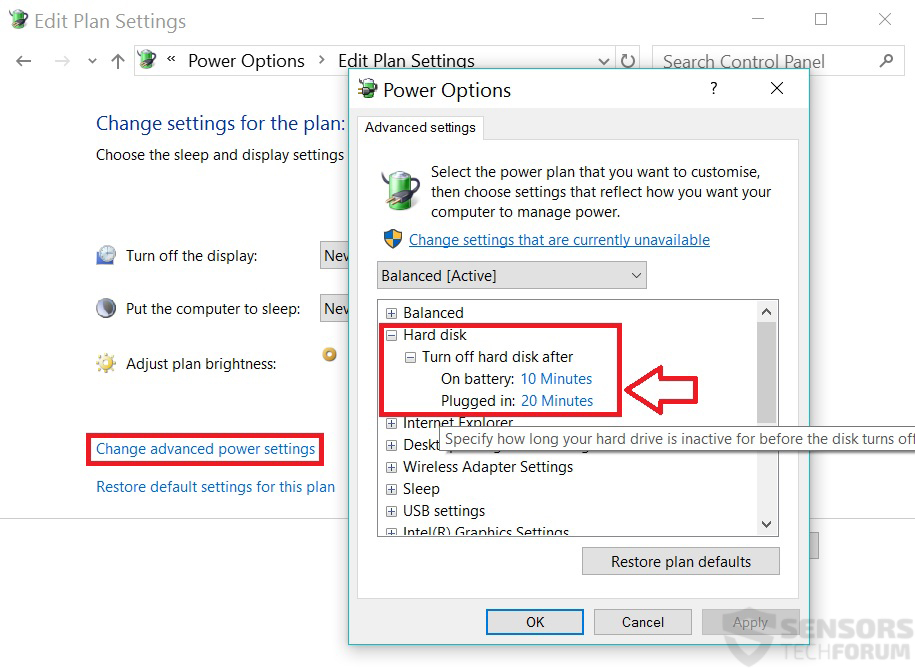Toen de dokter ransomware bleek veel gebruikers hebben geklaagd, het verzenden van meerdere bestanden voor decryptie. Dit leidt ons om de zaak te onderzoeken en bieden gebruikers een relevante oplossing om bestanden versleuteld door deze nare ransomware. De ransomware wordt ook verondersteld om Windows back-up aan te vallen en verwijder de File History. En file recovery software kan niet veel helpen. Dit is de reden waarom we gedetailleerde instructies om u te helpen hebt gemaakt, de gebruiker in de bedreiging met succes te verwijderen en decoderen van uw gegevens.
Toen de dokter ransomware bleek veel gebruikers hebben geklaagd, het verzenden van meerdere bestanden voor decryptie. Dit leidt ons om de zaak te onderzoeken en bieden gebruikers een relevante oplossing om bestanden versleuteld door deze nare ransomware. De ransomware wordt ook verondersteld om Windows back-up aan te vallen en verwijder de File History. En file recovery software kan niet veel helpen. Dit is de reden waarom we gedetailleerde instructies om u te helpen hebt gemaakt, de gebruiker in de bedreiging met succes te verwijderen en decoderen van uw gegevens.
1.Verwijderen van Doctor@freelinuxmail.org Ransomware
Voor het decoderen van de bestanden versleuteld door de Doctor ransomware, je moet weten dat het essentieel is om de malware te verwijderen van uw computer. Dit is waarom je eerst moet verwijderen met behulp van de onderstaande instructies:
2.Decoderen van uw bestanden
Gelukkig voor onze sake, Kaspersky hebben welwillend ter beschikking gesteld aan de gebruikers met een gratis decryptor. Het heet RakhniDecryptor en u kunt het downloaden van Kaspersky virus vechten utilities pagina.
Hier is hoe u uw bestanden te decoderen met behulp van RakhniDecryptor:
Stap 1: Download en start de RakhniDecryptor.exe:
Stap 2: Klik op de "Start scan" knop. Het zal een venster waarin u een bestand kunt selecteren om te decoderen openen.
Stap 3: Kijk voor bestanden die belangrijker voor je eerste bent en selecteer ze aan de decryptie proces te starten. Dit is omdat het enige tijd kan duren. Een goede strategie is om te proberen het decoderen van bestanden die kleiner zijn. Dit is omdat als de bestanden hebben hetzelfde wachtwoord andere grotere bestanden kunnen automatisch worden gedecodeerd door het gereedschap met behulp van hetzelfde wachtwoord.
Stap 4: Stel de instellingen van uw computer om te voorkomen dat automatisch uit te schakelen. Hier is hoe u uw pc te stoppen worden afgesloten.
1) Pers +R en typ “powercfg.cpl”.
2) Na het energieplan dat venster is geopend, gaat u naar Schema-instellingen wijzigen voor uw huidige energiebeheerschema.
3) Nadat je bent er, Alles wordt “Nooit” uit het drop-down menu's en vervolgens “Solliciteren” het.
4) Sluit de Schema-instellingen wijzigen Window en opnieuw te openen. Alles moet kijken opgeslagen in “Nooit“. Nadat dit is klik gedaan op de blauwe gemarkeerde tekst te zeggen “Wijzig geavanceerde energie-instellingen”.
5) Controleer de Harde schijf optie en blijven er dan nog tijden, schakelen ze nooit door te klikken op de gemarkeerde tekst zoals op de foto hierboven laat.
Eindelijk, Klik op Toepassen en sluit deze en je bent klaar. Zorg ervoor dat uw computer is aangesloten op de AC en de Power-Plan met de gewijzigde instellingen actief. Decryptie kan van enkele uren tot enkele dagen, het is echt afhankelijk. Maar we dringen er bij gebruikers in staat om te blijven proberen om hun bestanden te decoderen en niet het losgeld te betalen door de Doctor@freelinuxmail.org ransomware. Dit komt omdat één is er geen garantie van de cyber-criminelen krijgt u de decryptie sleutels terug en ook geven door u te betalen financieren hun werking.
Voor meer informatie, Voor vragen of gewoon het delen van ervaringen kunt u kijk op onze forum topic over de Doctor@freelinuxmail.org ransomware.
- Stap 1
- Stap 2
- Stap 3
- Stap 4
- Stap 5
Stap 1: Scan op Doctor@freelinuxmail.org met SpyHunter Anti-Malware Tool



Ransomware Automatische verwijdering - Videogids
Stap 2: Uninstall Doctor@freelinuxmail.org and related malware from Windows
Hier is een methode om in een paar eenvoudige stappen die moeten in staat zijn om de meeste programma's te verwijderen. Geen probleem als u Windows 10, 8, 7, Vista of XP, die stappen zal de klus te klaren. Slepen van het programma of de map naar de prullenbak kan een zeer slechte beslissing. Als je dat doet, stukjes van het programma worden achtergelaten, en dat kan leiden tot een instabiel werk van uw PC, fouten met het bestandstype verenigingen en andere onaangename activiteiten. De juiste manier om een programma te krijgen van je computer is deze ook te verwijderen. Om dat te doen:


 Volg de bovenstaande instructies en u zult met succes de meeste ongewenste en kwaadaardige programma's verwijderen.
Volg de bovenstaande instructies en u zult met succes de meeste ongewenste en kwaadaardige programma's verwijderen.
Stap 3: Verwijder eventuele registers, aangemaakt door Doctor@freelinuxmail.org op uw computer.
De doorgaans gericht registers van Windows-machines zijn de volgende:
- HKEY_LOCAL_MACHINE Software Microsoft Windows CurrentVersion Run
- HKEY_CURRENT_USER Software Microsoft Windows CurrentVersion Run
- HKEY_LOCAL_MACHINE Software Microsoft Windows CurrentVersion RunOnce
- HKEY_CURRENT_USER Software Microsoft Windows CurrentVersion RunOnce
U kunt ze openen door het openen van het Windows-register-editor en met weglating van alle waarden, gemaakt door Doctor@freelinuxmail.org daar. Dit kan gebeuren door de stappen onder:


 Tip: Om een virus gecreëerd waarde te vinden, U kunt met de rechtermuisknop op te klikken en klik op "Wijzigen" om te zien welk bestand het is ingesteld om te werken. Als dit het virus bestand locatie, Verwijder de waarde.
Tip: Om een virus gecreëerd waarde te vinden, U kunt met de rechtermuisknop op te klikken en klik op "Wijzigen" om te zien welk bestand het is ingesteld om te werken. Als dit het virus bestand locatie, Verwijder de waarde.
Voor het starten "Stap 4", alsjeblieft laars terug in de normale modus, in het geval dat u op dit moment in de Veilige modus.
Dit stelt u in staat om te installeren en gebruik SpyHunter 5 geslaagd.
Stap 4: Start de pc in de veilige modus te isoleren en te verwijderen Doctor@freelinuxmail.org





Stap 5: Probeer bestanden te herstellen die zijn versleuteld door Doctor@freelinuxmail.org.
Methode 1: Gebruik STOP Decrypter van Emsisoft.
Niet alle varianten van deze ransomware kan worden ontsleuteld gratis, maar we hebben de decryptor gebruikt door onderzoekers die vaak wordt bijgewerkt met de varianten die uiteindelijk gedecodeerd toegevoegd. U kunt proberen en decoderen van uw bestanden met behulp van de onderstaande instructies, maar als ze niet werken, dan helaas uw variant van de ransomware virus is niet decryptable.
Volg de onderstaande instructies om de Emsisoft decrypter gebruiken en decoderen van uw bestanden gratis. Je kan Download de Emsisoft decryptiehulpmiddel hier gekoppeld en volg de stappen hieronder:
1 Klik met de rechtermuisknop op de decrypter en klik op Als administrator uitvoeren zoals hieronder getoond:

2. Ben het eens met de licentievoorwaarden:

3. Klik op "Map toevoegen" en voeg vervolgens de mappen waarin u bestanden gedecodeerd zoals hieronder afgebeeld:

4. Klik op "decoderen" en wacht tot uw bestanden te decoderen.

Aantekening: Krediet voor de decryptor gaat naar onderzoekers die de doorbraak hebben gemaakt met dit virus Emsisoft.
Methode 2: Gebruik software voor gegevensherstel
Ransomware-infecties en Doctor@freelinuxmail.org hebben tot doel uw bestanden te versleutelen met behulp van een versleutelingsalgoritme dat erg moeilijk te ontsleutelen kan zijn. Dit is de reden waarom we een data recovery-methode die u kunnen helpen rond gaan direct decryptie en proberen om uw bestanden te herstellen hebben gesuggereerd. Houd er rekening mee dat deze methode niet kan worden 100% effectief, maar kan ook u helpen een veel of weinig in verschillende situaties.
Klik gewoon op de link en op de websitemenu's bovenaan, kiezen Data herstel - Data Recovery Wizard voor Windows of Mac (afhankelijk van uw besturingssysteem), en download en voer vervolgens de tool uit.
Doctor@freelinuxmail.org-FAQ
What is Doctor@freelinuxmail.org Ransomware?
Doctor@freelinuxmail.org is een ransomware infectie - de schadelijke software die geruisloos uw computer binnenkomt en de toegang tot de computer zelf blokkeert of uw bestanden versleutelt.
Veel ransomware-virussen gebruiken geavanceerde versleutelingsalgoritmen om uw bestanden ontoegankelijk te maken. Het doel van ransomware-infecties is om te eisen dat u een losgeld betaalt om toegang te krijgen tot uw bestanden.
What Does Doctor@freelinuxmail.org Ransomware Do?
Ransomware is in het algemeen een kwaadaardige software dat is ontworpen om de toegang tot uw computer of bestanden te blokkeren totdat er losgeld wordt betaald.
Ransomware-virussen kunnen dat ook uw systeem beschadigen, corrupte gegevens en verwijder bestanden, resulterend in het permanent verlies van belangrijke bestanden.
How Does Doctor@freelinuxmail.org Infect?
Via verschillende manieren. Doctor@freelinuxmail.org Ransomware infecteert computers door te worden verzonden via phishing-e-mails, met virusbijlage. Deze bijlage is meestal gemaskeerd als een belangrijk document, zoals een factuur, bankdocument of zelfs een vliegticket en het ziet er erg overtuigend uit voor gebruikers.
Another way you may become a victim of Doctor@freelinuxmail.org is if you download een nep-installatieprogramma, crack of patch van een website met een lage reputatie of als u op een viruslink klikt. Veel gebruikers melden dat ze een ransomware-infectie hebben opgelopen door torrents te downloaden.
How to Open .Doctor@freelinuxmail.org files?
U can't zonder decryptor. Op dit punt, de .Doctor@freelinuxmail.org bestanden zijn versleutelde. U kunt ze pas openen nadat ze zijn gedecodeerd met een specifieke decoderingssleutel voor het specifieke algoritme.
Wat te doen als een decryptor niet werkt?
Raak niet in paniek, en maak een back-up van de bestanden. Als een decryptor uw niet heeft gedecodeerd .Doctor@freelinuxmail.org bestanden succesvol, wanhoop dan niet, omdat dit virus nog steeds nieuw is.
Kan ik herstellen ".Doctor@freelinuxmail.org" Bestanden?
Ja, soms kunnen bestanden worden hersteld. We hebben er verschillende voorgesteld bestandsherstelmethoden dat zou kunnen werken als je wilt herstellen .Doctor@freelinuxmail.org bestanden.
Deze methoden zijn op geen enkele manier 100% gegarandeerd dat u uw bestanden terug kunt krijgen. Maar als je een back-up hebt, uw kansen op succes zijn veel groter.
How To Get Rid of Doctor@freelinuxmail.org Virus?
De veiligste en meest efficiënte manier voor het verwijderen van deze ransomware-infectie is het gebruik van een professioneel antimalwareprogramma.
Het zal naar Doctor@freelinuxmail.org ransomware zoeken en deze lokaliseren en het vervolgens verwijderen zonder enige bijkomende schade toe te brengen aan uw belangrijke .Doctor @ freelinuxmail.org bestanden.
Kan ik ransomware melden aan de autoriteiten??
In het geval dat uw computer is geïnfecteerd met een ransomware-infectie, u kunt dit melden bij de lokale politie. Het kan autoriteiten over de hele wereld helpen de daders van het virus dat uw computer heeft geïnfecteerd, op te sporen en te achterhalen.
Onder, we hebben een lijst met overheidswebsites opgesteld, waar u aangifte kunt doen als u slachtoffer bent van een cybercrime:
Cyberbeveiligingsautoriteiten, verantwoordelijk voor het afhandelen van ransomware-aanvalsrapporten in verschillende regio's over de hele wereld:
Duitsland - Officieel portaal van de Duitse politie
Verenigde Staten - IC3 Internet Crime Complaint Center
Verenigd Koninkrijk - Actie Fraude Politie
Frankrijk - Ministerie van Binnenlandse Zaken
Italië - Staatspolitie
Spanje - Nationale politie
Nederland - Politie
Polen - Politie
Portugal - Gerechtelijke politie
Griekenland - Cyber Crime Unit (Griekse politie)
India - Mumbai politie - Cel voor onderzoek naar cybercriminaliteit
Australië - Australisch High Tech Crime Centre
Op rapporten kan in verschillende tijdsbestekken worden gereageerd, afhankelijk van uw lokale autoriteiten.
Kunt u voorkomen dat ransomware uw bestanden versleutelt??
Ja, u kunt ransomware voorkomen. De beste manier om dit te doen, is ervoor te zorgen dat uw computersysteem is bijgewerkt met de nieuwste beveiligingspatches, gebruik een gerenommeerd anti-malwareprogramma en firewall, maak regelmatig een back-up van uw belangrijke bestanden, en klik niet op kwaadaardige links of het downloaden van onbekende bestanden.
Can Doctor@freelinuxmail.org Ransomware Steal Your Data?
Ja, in de meeste gevallen ransomware zal uw gegevens stelen. It is a form of malware that steals data from a user's computer, versleutelt het, en eist vervolgens losgeld om het te decoderen.
In veel gevallen, de malware-auteurs of aanvallers zullen dreigen de gegevens of te verwijderen publiceer het online tenzij het losgeld wordt betaald.
Kan ransomware WiFi infecteren??
Ja, ransomware kan WiFi-netwerken infecteren, aangezien kwaadwillende actoren het kunnen gebruiken om controle over het netwerk te krijgen, vertrouwelijke gegevens stelen, en gebruikers buitensluiten. Als een ransomware-aanval succesvol is, dit kan leiden tot verlies van service en/of gegevens, en in sommige gevallen, financiële verliezen.
Moet ik ransomware betalen?
Geen, je moet geen afpersers van ransomware betalen. Betalen moedigt criminelen alleen maar aan en geeft geen garantie dat de bestanden of gegevens worden hersteld. De betere aanpak is om een veilige back-up van belangrijke gegevens te hebben en in de eerste plaats waakzaam te zijn over de beveiliging.
What Happens If I Don't Pay Ransom?
If you don't pay the ransom, de hackers hebben mogelijk nog steeds toegang tot uw computer, gegevens, of bestanden en kunnen blijven dreigen deze openbaar te maken of te verwijderen, of ze zelfs gebruiken om cybercriminaliteit te plegen. In sommige gevallen, ze kunnen zelfs doorgaan met het eisen van extra losgeld.
Kan een ransomware-aanval worden gedetecteerd??
Ja, ransomware kan worden gedetecteerd. Antimalwaresoftware en andere geavanceerde beveiligingstools kan ransomware detecteren en de gebruiker waarschuwen wanneer het op een machine aanwezig is.
Het is belangrijk om op de hoogte te blijven van de nieuwste beveiligingsmaatregelen en om beveiligingssoftware up-to-date te houden om ervoor te zorgen dat ransomware kan worden gedetecteerd en voorkomen.
Worden ransomware-criminelen gepakt?
Ja, ransomware-criminelen worden gepakt. Wetshandhavingsinstanties, zoals de FBI, Interpol en anderen zijn succesvol geweest in het opsporen en vervolgen van ransomware-criminelen in de VS en andere landen. Naarmate ransomware-bedreigingen blijven toenemen, dat geldt ook voor de handhavingsactiviteiten.
Over het Doctor@freelinuxmail.org Onderzoek
De inhoud die we publiceren op SensorsTechForum.com, deze Doctor@freelinuxmail.org how-to verwijderingsgids inbegrepen, is het resultaat van uitgebreid onderzoek, hard werken en de toewijding van ons team om u te helpen de specifieke malware te verwijderen en uw versleutelde bestanden te herstellen.
Hoe hebben we het onderzoek naar deze ransomware uitgevoerd??
Ons onderzoek is gebaseerd op een onafhankelijk onderzoek. We hebben contact met onafhankelijke beveiligingsonderzoekers, en als zodanig, we ontvangen dagelijkse updates over de nieuwste malware- en ransomware-definities.
Bovendien, het onderzoek achter de Doctor@freelinuxmail.org ransomware-dreiging wordt ondersteund door: VirusTotal en NoMoreRansom project.
Om de ransomware-dreiging beter te begrijpen, raadpleeg de volgende artikelen die deskundige details bieden:.
Als een site die sindsdien is toegewijd aan het verstrekken van gratis verwijderingsinstructies voor ransomware en malware 2014, De aanbeveling van SensorsTechForum is let alleen op betrouwbare bronnen.
Hoe betrouwbare bronnen te herkennen:
- Controleer altijd "Over ons" webpagina.
- Profiel van de maker van de inhoud.
- Zorg ervoor dat er echte mensen achter de site staan en geen valse namen en profielen.
- Controleer Facebook, LinkedIn en Twitter persoonlijke profielen.













 1. Voor Windows 7, XP en Vista.
1. Voor Windows 7, XP en Vista. 2. Voor Windows 8, 8.1 en 10.
2. Voor Windows 8, 8.1 en 10.







 1. Installeer SpyHunter te scannen en deze te verwijderen Doctor@freelinuxmail.org.
1. Installeer SpyHunter te scannen en deze te verwijderen Doctor@freelinuxmail.org.